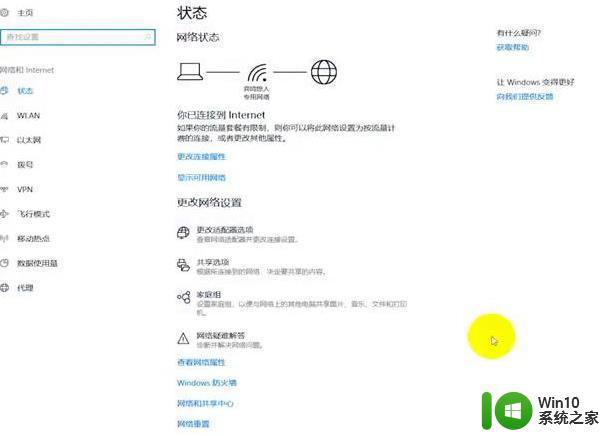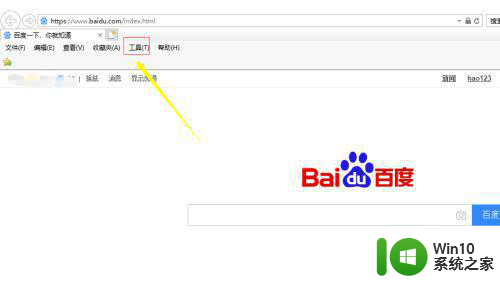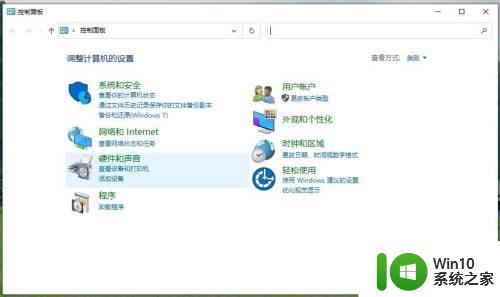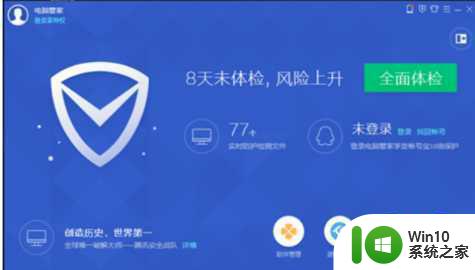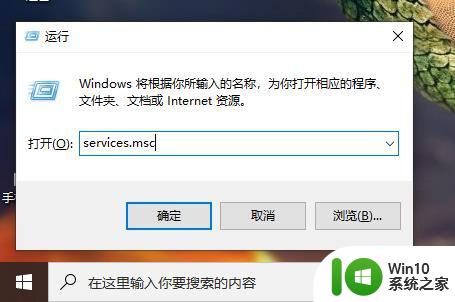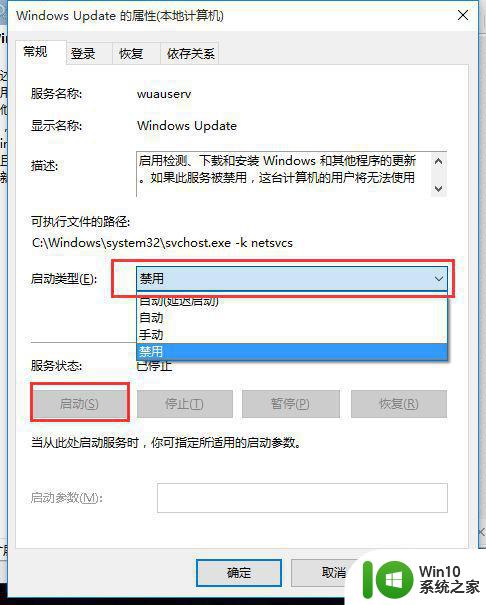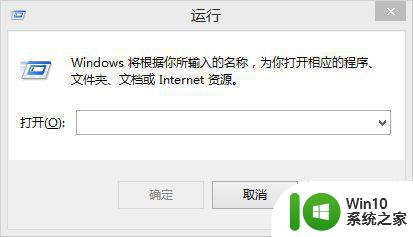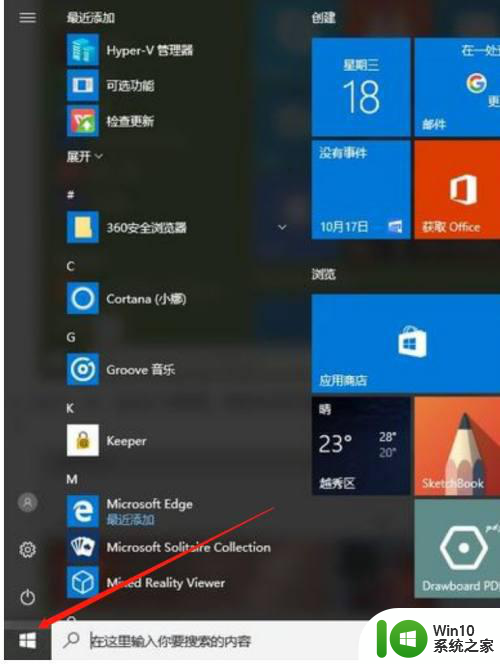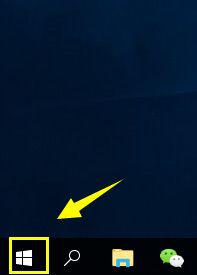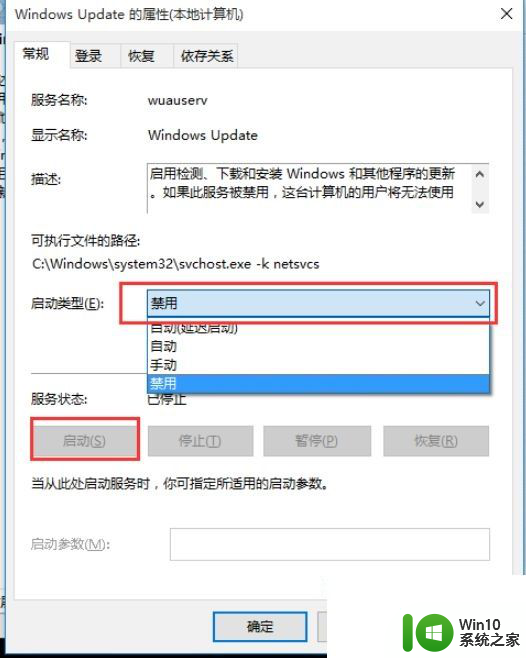win10代理服务器出现问题怎么办 Win10代理服务器连接错误怎么解决
当我们使用Win10操作系统时,有时候会遇到代理服务器出现问题的情况,这可能会导致我们无法正常连接到互联网,那么当Win10代理服务器连接错误出现时,我们应该如何解决呢?在本文中我们将为您介绍一些解决Win10代理服务器连接错误的方法,帮助您恢复正常的网络连接。无论是通过调整网络设置,检查代理服务器配置,还是进行系统更新,我们都将一一为您解答,让您轻松应对Win10代理服务器连接错误的问题。
解决方法:
1、打开IE浏览器,点击打开右上角的设置图标,选择[Internet选项]。
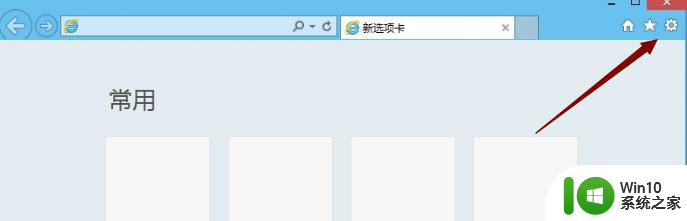
2、打开选项页后,点击第五项的[连接]。
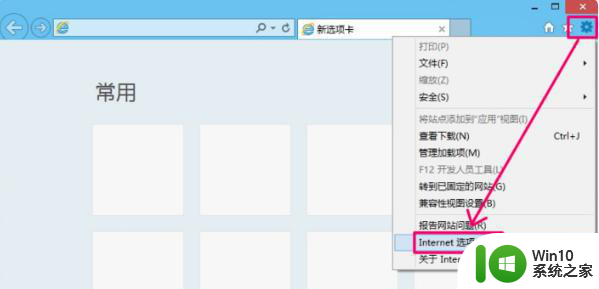
3、然后点击打开最底下的[局域网设置],设置代理。
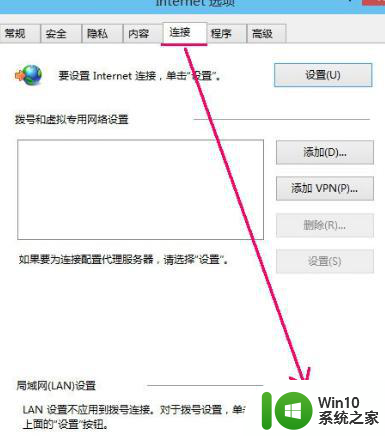
4、勾选[为LAN使用代理服务器],下面灰色的框框变为可修改状态,填入有效的代理服务IP、端口。
5、如果代理服务器支持SOCKS5代理,那就点高级。取消[对所有协议均使用相同的代理服务器],再填入有效的服务器IP,端口。
以上就是win10代理服务器出现问题怎么办的全部内容,还有不熟悉的用户可以根据小编的方法来操作,希望能够帮助到大家。